Introduzione
Affrontare l’esasperante problema della scomparsa della scheda SD da un MacBook può essere sia confuso che dirompente. Che sia per l’archiviazione dei dati o per il trasferimento di file, una connessione SD card affidabile è indispensabile. Quando affronti tali problemi, i timori di perdere dati cruciali possono rendere la situazione ancora più angosciante. Questa guida completa fornisce chiarezza sul perché questa situazione potrebbe verificarsi e offre una gamma di soluzioni – dal troubleshooting di base a tecniche più complesse. Alla fine di questo articolo, avrai acquisito le informazioni necessarie per affrontare il problema e implementare strategie preventive per proteggere i tuoi dati in futuro.

Perché la scheda SD scompare su MacBook?
Quando una scheda SD scompare inaspettatamente dalla rilevazione del tuo MacBook, è essenziale comprendere le ragioni comuni. Queste cause possono variare da errori software temporanei a problemi hardware più profondi, ognuno dei quali richiede un approccio mirato.
-
Conflitti Software: I problemi spesso originano all’interno del sistema operativo a causa di aggiornamenti, guasti o file corrotti che interferiscono con il riconoscimento del dispositivo.
-
Problemi Hardware: Occasionalmente, il problema deriva da difetti fisici come una scheda SD rotta o un lettore di schede difettoso. Anche la polvere nello slot può ostacolare la connessione.
-
Errori Utente: Non espellere correttamente la scheda SD può interrompere il riconoscimento. Espellere sempre la scheda SD in modo sicuro per evitare questi errori.
Tenendo a mente queste cause, esploriamo alcuni passaggi di base per diagnosticare rapidamente e possibilmente risolvere questo problema.
Controlli Iniziali per Identificare e Risolvere il Problema
Iniziare con questi semplici controlli ti consente di escludere problemi comuni senza troppa difficoltà.
-
Controlla la Scheda SD: Inserisci la scheda SD in un altro dispositivo, come una fotocamera o un altro computer, per verificarne l’integrità.
-
Ispeziona lo Slot della Scheda: Usa una torcia per cercare eventuali detriti visibili nello slot della scheda SD del tuo MacBook. Puliscilo delicatamente con aria compressa se necessario.
-
Riavvia Il Tuo MacBook: Spesso, riavviare il tuo MacBook può risolvere problemi software temporanei. Riavvia il tuo MacBook per vedere se la scheda SD riappare.
-
Aggiorna macOS: Assicurati che il tuo sistema sia aggiornato, poiché le versioni più recenti potrebbero correggere bug relativi al rilevamento hardware.
Se questi passaggi non risolvono il problema, è il momento di esplorare varie soluzioni software.
Soluzioni Software per il Riconoscimento della Scheda SD
Quando i controlli preliminari non risolvono il problema, le soluzioni basate su software potrebbero essere la tua prossima mossa migliore.
Utilizzo di Utility Disco
Utility Disco è uno strumento innato sul tuo MacBook utile per gestire dischi, incluse le schede SD:
- Avvia “Utility Disco” tramite Spotlight (Comando + Spazio, quindi digita ‘Utility Disco’).
- Sul pannello sinistro, individua e seleziona la tua scheda SD.
- Se presente, seleziona ‘Monta.’ Se assente, fai clic su ‘Vista’ e scegli ‘Mostra Tutti i Dispositivi.’
Comandi del Terminale per Montare la Scheda SD
Se Utility Disco non aiuta, prova a utilizzare i comandi del Terminale:
- Apri ‘Terminale’ tramite Applicazioni o Spotlight.
- Inserisci
diskutil liste premi Invio per mostrare le unità connesse. - Nota il tuo identificatore di scheda SD (es. disk2s1) e usa
sudo diskutil mount /dev/disk2s1per montarla (sostituisci disk2s1 con l’identificatore della tua scheda).
Se queste soluzioni ancora non bastano, potrebbero essere necessarie tecniche di troubleshooting avanzate.
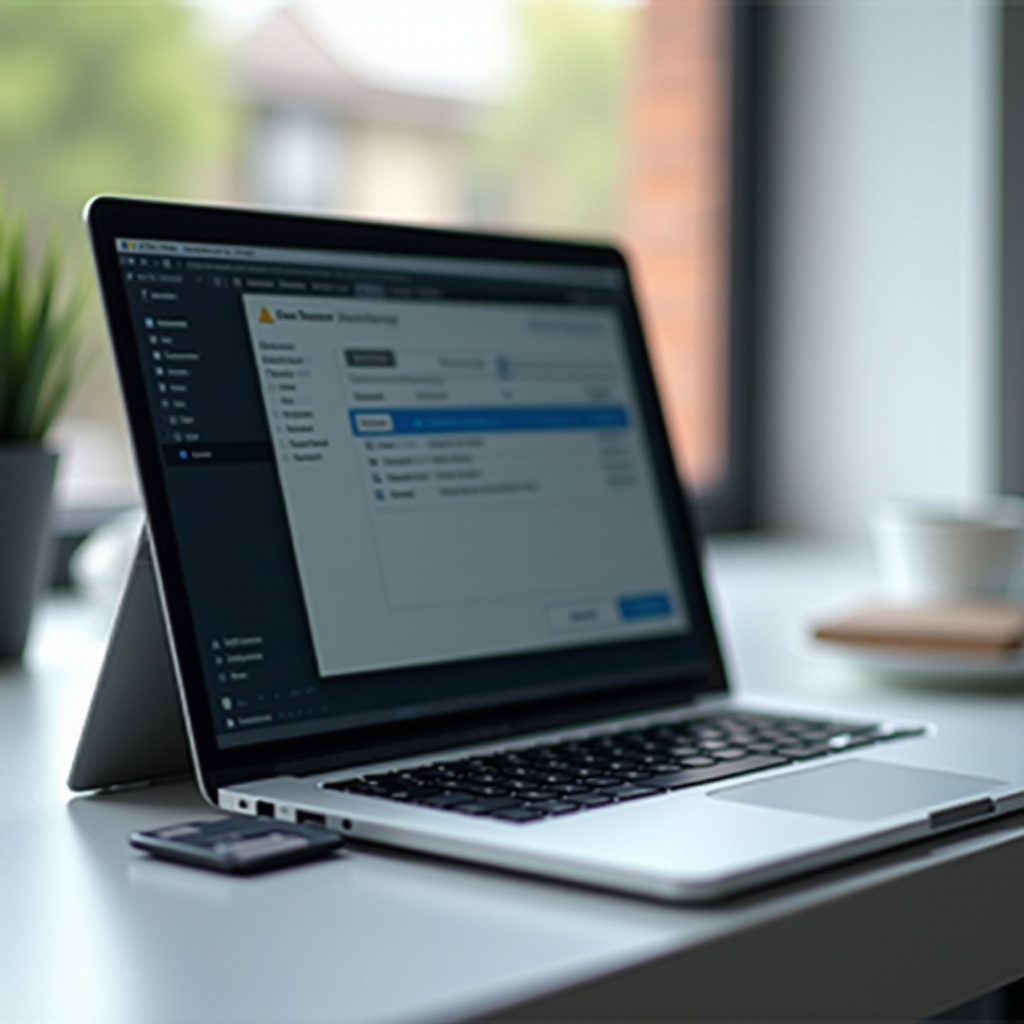
Tecniche di Troubleshooting Avanzato
Per problemi persistenti di riconoscimento, considera metodi di troubleshooting avanzati.
Reset di PRAM e NVRAM
PRAM e NVRAM memorizzano impostazioni di sistema. Resettarle potrebbe risolvere problemi di rilevamento:
- Spegni il tuo MacBook.
- Accendilo mentre tieni premuti simultaneamente Opzione, Comando, P e R.
- Rilascia dopo circa 20 secondi mentre il tuo MacBook si riavvia.
Avvio in Modalità Sicura
Questa modalità può cancellare la cache e verificare lo stato del disco:
- Spegni il tuo MacBook.
- Riavvia tenendo premuto il tasto Shift.
- Rilascia quando appare il logo Apple. Una volta in Modalità Sicura, riavvia normalmente per vedere se la scheda SD riappare.
Queste tecniche avanzate possono risolvere conflitti software radicati che influenzano il rilevamento della scheda SD. Inoltre, integrare certe abitudini può ridurre le possibilità di ripetere questo problema.
Misure Preventive per Evitare Problemi Futuri
Risolvere il problema è cruciale, ma le misure preventive sono fondamentali per evitare recidive.
Espulsione Corretta delle Schede SD
Assicurati sempre che la tua scheda SD venga espulsa in modo sicuro:
- Fai clic destro sull’icona della tua scheda SD sul desktop.
- Scegli ‘Espelli’ e attendi che l’icona scompaia prima di rimuoverla.
Aggiornamenti di Sistema Regolari
Mantenere macOS aggiornato può sventare potenziali bug:
- Vai a ‘Preferenze di Sistema.
- Fai clic su ‘Aggiornamento Software’ per aggiornamenti disponibili.
- Installa gli aggiornamenti prontamente per mantenere la stabilità del sistema.
Con queste protezioni in atto, puoi ridurre significativamente la probabilità di incontrare problemi di riconoscimento della scheda SD. Tuttavia, a volte potrebbe essere necessaria l’assistenza professionale.
Quando Cercare Aiuto Professionale
Se i problemi della tua scheda SD persistono nonostante l’esaurimento delle soluzioni descritte, è saggio consultare un tecnico. Problemi irrisolti potrebbero indicare guasti hardware che necessitano di intervento esperto. Tentare soluzioni forzate potrebbe peggiorare il problema o rischiare la perdita di dati.
Conclusione
Affrontare il problema della scomparsa della scheda SD sul tuo MacBook richiede la comprensione delle possibili cause, l’esecuzione di controlli fondamentali, l’implementazione di soluzioni software e occasionalmente cercare aiuto professionale. L’adozione di misure preventive è essenziale per mantenere la funzionalità del sistema e proteggere i tuoi dati. Con queste linee guida, sarai attrezzato a gestire abilmente i problemi della scheda SD.
Domande Frequenti
Perché la mia scheda SD non viene visualizzata sul mio MacBook?
Potrebbe essere dovuto a conflitti software, un lettore di schede SD malfunzionante o una scheda SD difettosa stessa.
Un lettore di schede SD difettoso può causare il problema?
Sì, un lettore di schede SD difettoso o sporco può causare problemi di riconoscimento. Ispezionalo e puliscilo accuratamente.
Come posso recuperare i dati da una scheda SD non riconosciuta?
Usa un software di recupero dati progettato per Mac o consulta un servizio professionale di recupero dati per recuperare i tuoi file.
